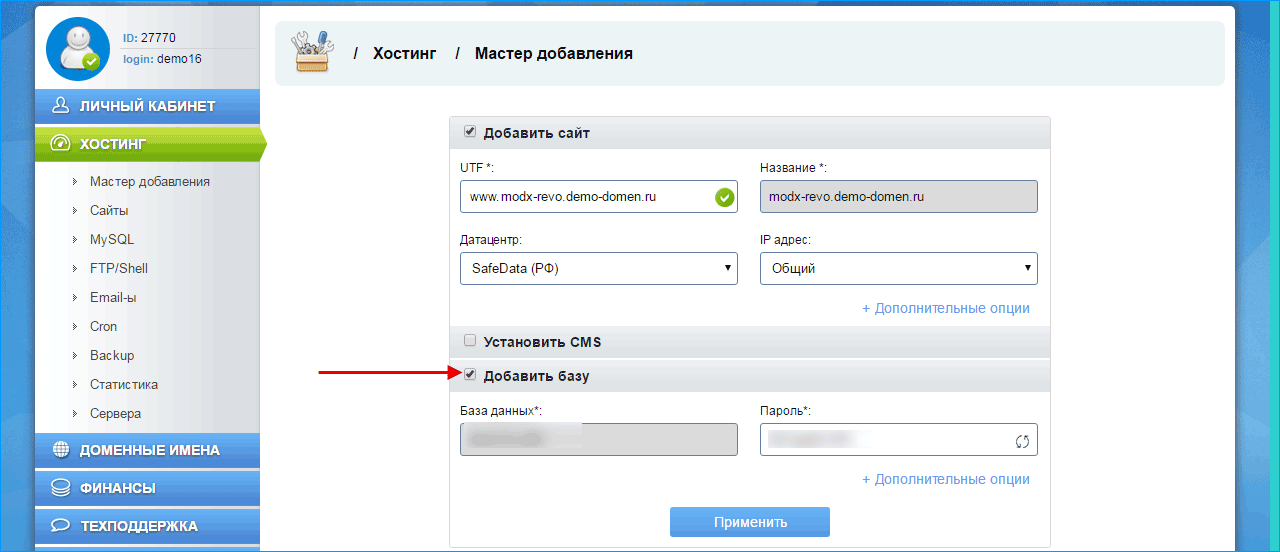Содержание
Как установить cms на хостинг: пошаговая инструкция
Содержание:
- HandyHost
- ISP manager
- Как установить платформу
- Видеоинструкция
- Аналоги
Доброго времени суток, уважаемые читатели моего блога. Как же сложно в России постичь что-то новое и незнакомое. Пока ты новичок многие утаивают от тебя важную информацию и в конечном итоге за упущение некоторых основных моментов тебе приходится платить.
Расставаться с деньгами не любит никто, а когда эти расходы не запланированы ты чувствуешь себя полнейшим лохом.
Особенно обидно, когда ты уже принял для себя какое-то решение, долго к нему шел, а в итоге тебя ждет разочарование. К сожалению, именно так работает реклама. Покупаешь машину с рук, а в итоге выясняется, что в ней что-то не работает. Дополнительные траты сильно расстраивают.
В этой статье я постараюсь подготовить вас к жизни в Сети. Вы узнаете как установить CMS на хостинг. Я раскрою некоторые тайны провайдеров и подготовлю к непредвиденным расходам, которые от вас могут скрывать рекламодатели.
HandyHost
Сегодня мы будем работать с вами с хостингом HandyHost. Ребята из этой компании сами меня нашли и предложили шикарные условия для моих читателей. Пройдя по этой партнерской ссылке, вы получаете 180 дней бесплатного тестового периода в подарок.
Конечно, это приятно, но я остаюсь объективным. Мне стало интересно проверить как работает ссылка и насколько полезно это предложение.
Если вы читали мою статью про бесплатные варианты для сайтов на ВордПресс, то помните как меня пытались обмануть на Хостингере.
Совместим приятное с полезным. Сейчас вас ждет урок по установке движка, а я проверю насколько просто новичку будет работать в системе и насколько честные люди работают в этой компании. Итак, я прохожу по своей же ссылке на www.handyhost.ru.
Ввожу данные: ФИО, электронную почту и телефон. После этого жду когда мне позвонят, чтобы продиктовать код для завершения регистрации. Надо сказать, что голос в трубке меня порадовал. Редкий случай, слышно все четко.
Надо сказать, что голос в трубке меня порадовал. Редкий случай, слышно все четко.
Дальше как всегда: зайдите на почту, пройдите по ссылке, введите логин и пароль из письма. И вот мы в долгожданной панели.
Помимо всего прочего мне дали бесплатный домен третьего уровня. Понятное дело, что для создания нормального сайта такой подгон не подойдет. Мы об этом уже говорили, но для тестовой работы большего и не надо.
Но вот загвоздка. На официальном сайте мне обещали установку CMS один клик, а здесь сайтом даже и не пахнет.
Проковырявшись минут 10 нахожу что делать дальше. Открываю категорию «Клиент» и перехожу в «Заказы». Нажимаю «Инструкция» и попадаю на желанную страницу. Здесь, в разделе «Доступ к аккаунту» есть ссылка, имя пользователя и пароль, которые позволят вам войти в панель управления сайтом.
Если вы введете все данные, то попадете в ISPmanager 5. Давайте поговорим с вами об этой панели более подробно.
ISP manager
Казалось бы, панель управления хостингом.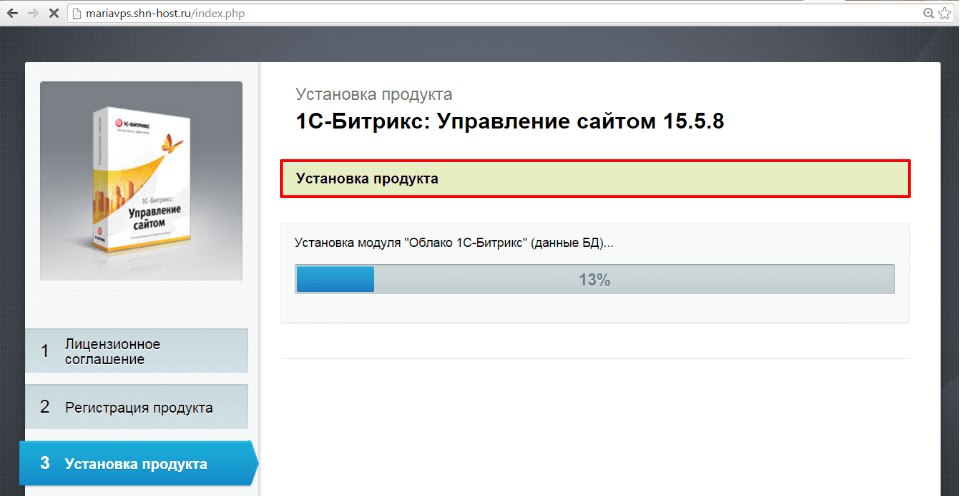 Если это не первая моя статья, которую вы читаете, то знаете насколько я не люблю лезть в дебри аббревиатур и нагружать новичков лишними терминами. Как всегда скажу только самую важную информацию.
Если это не первая моя статья, которую вы читаете, то знаете насколько я не люблю лезть в дебри аббревиатур и нагружать новичков лишними терминами. Как всегда скажу только самую важную информацию.
Если нет панели управления, а вы новичок, то вы будете как слепой котенок: «Чего, куда тыкать, как управлять?». Для более продвинутых пользователей она представляет более широкие возможности, о которых я не буду пока говорить. Не в рамках этой статьи. Будет время и будет пища.
А теперь о главном. ISP manager – платная утилита, но некоторые хостинги, такие как Reg.ru предоставляют его бесплатно. Панель, которую вы видите на HandyHost по словам консультанта Антона также бесплатна, но если вы захотите установить другую версию, то сможете приобрести ее на странице заказа. Скажем откровенно, цены весьма кусачие.
Но, кого волнуют деньги, когда и бесплатного предложения хватает? Все отлично, так что давайте установим CMS WordPress. ISP очень популярен и нельзя упускать возможность поработать на нем.
Как установить платформу
Итак, установить движок проще простого. Для этого открываем «Каталог web-скриптов», находим WordPress и кликаем на клавишу «Установить» напротив него.
Директория еще не создана, сделаем это в автоматическом режиме. Если вы подключили свой домен, то без труда найдете его здесь, во вложении, нажав на стрелочку рядом с URL. Щелкаем «Далее».
Первым делом соглашаемся с лицензионным соглашением хранить верность ВордПрессу.
Теперь настройки. В верхней части вы настраиваете панель управления ВордПресс. Впишите свой логин и пароль, почта на основе доменного имени создастся автоматически, но можете вписать другую, не забудьте вставить имя самого сайта и выбрать русский язык.
Вторая графа – настройка новой базы данных.
Кликаем на «Завершить».
Готово. Если вы пройдете по ссылке, то увидите свой сайт.
Если не знаете как войти в панель WordPress, прочитайте мою статью об этом. В двух словах: просто приписываете к домену «/wp-login.php». Далее вставляете логин и пароль, которые вписывали в первую графу при установке.
В двух словах: просто приписываете к домену «/wp-login.php». Далее вставляете логин и пароль, которые вписывали в первую графу при установке.
Ну вот и все. Теперь, в папке «www» раздела «Менеджер файлов» хранится ваш сайт.
Как вы видите, поставить движок не так уж сложно.
Видеоинструкция
Могу также предложить вам посмотреть видео, в котором автор также устанавливает WordPress через ISPmanager. Правда, альтернативным способом.
Аналоги
С ISPmanager работают многие провайдеры: FirstVDS, Макхост, Евробайт, Hostland, Host IQ, HTS, Domen-Hosting.net, Sprinthost, Agava и многие другие. Он прост и популярен. Научившись работать в нем у одного провайдера, вам будет не сложно впоследствии поменять партнера. Люди быстро привыкают к чему-то определенному.
Многие психологи говорят, что изменение прежнего уклада жизни плохо сказывается на нервной системе. Если вы меняли когда-нибудь телефон, то понимаете о чем я. Научившись работать с ISP вы не будете долго раздумывать стоит ли пользоваться услугами привычного, но неудобного сервер-провайдера или уйти от него в другое место.
Если вы меняли когда-нибудь телефон, то понимаете о чем я. Научившись работать с ISP вы не будете долго раздумывать стоит ли пользоваться услугами привычного, но неудобного сервер-провайдера или уйти от него в другое место.
Многие хостеры пользуются этим знанием и создают свои, более красивые и удобные панели управления. Про установку CMS на Timeweb я уже писал. Своя панель есть и у Beget. Прочитать об этом хостинге и посмотреть видео про установку на него движка вы можете в статье хостинг с бесплатным тестовым периодом от 7 до 30 дней.
Выбирайте партнера правильно. Ищите подводные камни и старайтесь уточнять информацию о возможно платных предложениях. Будет крайне неприятно, если через какое-то время вы не сможете пользоваться услугами понравившегося вам хостера.
Всегда можно перенести сайт в другое место. Не забывайте об этом. Подписывайтесь на рассылку и узнавайте только достоверную информацию. До новых встреч.
Как установить CMS Joomla на хостинг?
Содержание
[скрыть][показать]
- Перед тем как начать
- Закачка файлов Joomla на хостинг
- Создание Базы Данных
- Запуск установки и настройки Joomla
Перед тем как начать
Перед тем как приступить к установке CMS Joomla на Ваш хостинг-аккаунт, убедитесь что у Вас есть все необходимые данные доступа к нему, а точнее адрес сервера, логин и пароль доступа к панели управления вашим хостинг-аккаунтом (в нашем случае ISPmanager).
Вся процедура установки заключается в нескольких простых действиях:
- Закачать файлы Joomla на хостинг
- Создать Базу Данных
- Запустить установку и настройку Joomla
Закачка файлов Joomla на хостинг
Итак, для установки CMS Joomla Вам понадобятся исходные файлы самого движка, который рекомендую взять с официального сайта http://www.joomla.org/download.html
Для максимального упрощения процедуры установки Joomla воспользуемся средствами панели управления ISPmanager.
Для этого скопируйте ссылку на архив Joomla (напрмер: http://joomlacode.org/gf/download/frsrelease/17965/78414/Joomla_3.0.3-Stable-Full_Package.zip), после чего в разделе “Менеджер Файлов” переходим в нужную папку /www/ваш_домен (двойным кликом на папку осуществляется переход).
Далее выбираем вверху справа “Закачать”
Тип файла выбираете “URL файла на другом сервере”, в поле “URL” вставляете ранее скопированную ссылку на архив с CMS Joomla. Обратите внимание на “Имя файла”, которое Вам предстоит ввести самостоятельно в произвольной форме. Не забудьте указать расширение файла (в нашем случае .zip), иначе распаковщик файлов не сможет распаковать Ваш файл.
Обратите внимание на “Имя файла”, которое Вам предстоит ввести самостоятельно в произвольной форме. Не забудьте указать расширение файла (в нашем случае .zip), иначе распаковщик файлов не сможет распаковать Ваш файл.
После того, как заполните все необходимые данные, нажимаем “ОК” и ожидаем, пока файл будет закачан на Ваш хостинг-аккаунт. Если Вы все сделали правильно то в итоге вы увидите Ваш закачанный файл. После чего выделяете Ваш файл и выбираете в меню сверху “Распаковать архивы в текущую директорию”
После чего вы увидите появившиеся файлы из архива.
После чего можно удалить лишние файлы и папки
На данном этапе Мы подготовили все необходимые файлы для установки и настройки CMS Joomla!
Теперь можно приступить к созданию “Базы данных”.
Создание Базы Данных
Итак, в разделе “Инструменты” слева, вы найдете пункт “Базы данных”, перейдя в него увидите вверху справа стандартные кнопки (Создать, Изменить, Удалить и т.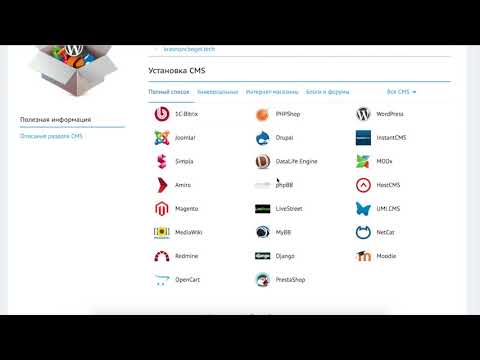 д.). Выбираете естественно “Создать” (если еще не была создана База Данных) и заполняете произвольно имя базы и пользователя, а также пароль. Не забудьте сохранить эти данные, они понадобятся Вам дальше.
д.). Выбираете естественно “Создать” (если еще не была создана База Данных) и заполняете произвольно имя базы и пользователя, а также пароль. Не забудьте сохранить эти данные, они понадобятся Вам дальше.
После заполнения нажимаете “Ок”. В процессе создания могут возникнуть сообщения об ошибке в виде (Слишком длинное имя пользователя), сокращаете и снова сохраняете. Не пугайтесь, если после того как вы нажали создать базу данных вы увидите отличия в имени пользователя и самого названия Базы. Это связано с настройками панели на сервере, которые автоматически подставляют префикс в виде имени вашего хостинг-аккаунта.
База данных создана, файлы закачаны, можно приступать к непосредственной установке Joomla.
Запуск установки и настройки Joomla
Откройте в браузере адрес вашего нового сайта, где вы увидите приглашение к установке Joomla!
Введите все необходимые параметры, такие как почтовый адрес администратора сайта, а также пароль и дополнительные данные. Далее вам необходимо будет ввести данные подключения к базе данных, которые вы должны были сохранить ранее.
Далее вам необходимо будет ввести данные подключения к базе данных, которые вы должны были сохранить ранее.
Далее вам нужно будет выбрать тип установки (например: Блог, Сайт визитка и т.д.)
После чего можно приступить к установке CMS Joomla!
После завершения установки, в принципе система готова к работе, но вам еще осталось несколько мелочей, таких как — выбор языка для панели управления и для самого сайта, а также удалить временную папку, которая предназначена только для установки системы.
Выбираем необходимые языковые пакеты
Выбираем язык, который будет использоваться по умолчанию
Поздравляем, вы установили CMS Joomla! Теперь можно приступать к наполнению вашего сайта.
Как установить CMS Tools
Стив Беннетт
Чтобы установить инструменты CMS на свой сервер, выполните следующие действия. После завершения процесса установки вы сможете редактировать и публиковать контент на своем веб-сайте. Если вы не знакомы с инструментами CMS, выполните несколько простых шагов. После установки программного обеспечения обязательно следуйте инструкциям в руководстве пользователя. В этой статье приведены пошаговые инструкции по установке различных инструментов CMS на сервер.
Сначала загрузите загруженный файл. Потребуется имя пользователя и пароль. Имя пользователя и пароль должны быть уникальными для каждого пользователя. После установки CMS вам необходимо запустить службу. Если он запущен, вы сможете войти на свой сервер, введя информацию администратора и пароль. Чтобы убедиться, что установка прошла успешно, необходимо ввести пароль от своей учетной записи электронной почты. После установки CMS вам нужно будет настроить параметры безопасности, добавить пользовательские коды и установить CMS.
Далее вам необходимо установить саму CMS. Если вы используете HostPapa, установочный файл находится в My cPanel или файловом менеджере. Каталог установки CMS Made Simple по умолчанию — public_html. Возможно, вам придется изменить каталог, если вы используете подкаталог. Вы можете сделать это, перейдя на панель управления хоста и выбрав «Диспетчер файлов».
После завершения процесса установки вам необходимо настроить службу CMS на вашем сервере. Помощник по установке CMS будет установлен в вашей cPanel и добавит образец сайта на ваш сервер. Затем вам нужно будет настроить службу CMS. Затем вам нужно будет установить файлы приложения CMS и образец данных веб-сайта. После завершения процесса установки вы сможете просматривать свой сайт.
Система управления контентом — это часть программного обеспечения, которая позволяет вам управлять и редактировать контент вашего веб-сайта без написания HTML-кода. Это может помочь вам опубликовать веб-сайт за считанные минуты без необходимости изучения HTML или CSS. Процесс установки инструментов CMS очень похож на запуск автомобиля. Вам нужно будет установить каталог файлов и хост. Затем настройте систему в соответствии с вашими требованиями.
Процесс установки инструментов CMS очень похож на запуск автомобиля. Вам нужно будет установить каталог файлов и хост. Затем настройте систему в соответствии с вашими требованиями.
Решение CMS позволяет вам легко и без усилий управлять контентом и добавлять его. Он также позволяет вам интегрироваться с другим программным обеспечением для улучшения функциональности вашего сайта. Ghost — это пример системы управления контентом. Это отличный выбор для авторов, которым не нужны расширенные функции. Однако важно отметить, что он не поддерживает видео. Если вам нужно решение CMS, вам понадобится доменное имя и каталог файлов.
Вам понадобится хост для вашей системы управления контентом. Хостинг предоставляет файлы и контент, необходимые для вашего сайта. После завершения установки CMS вы можете использовать свой хостинг-сервер. Если вам нужно внести изменения в свой сайт, вам понадобятся файловые каталоги для хранения файлов. После установки CMS вам понадобится доменное имя и каталог файлов.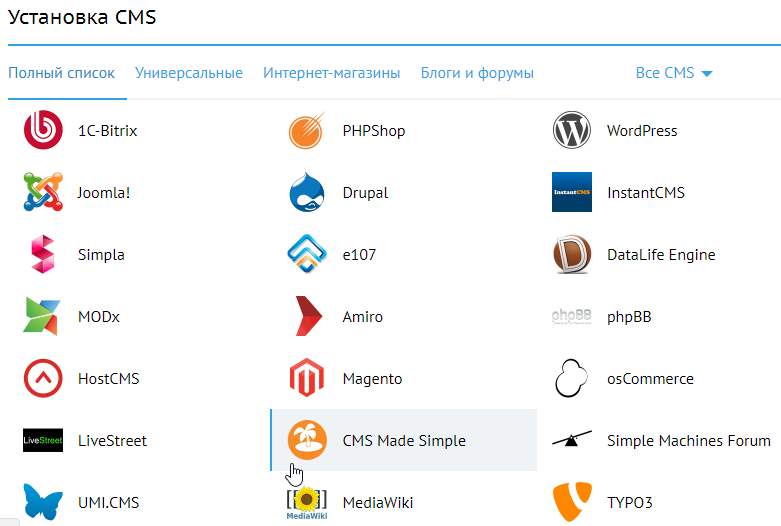 Пользователю базы данных потребуются все привилегии для публикации контента.
Пользователю базы данных потребуются все привилегии для публикации контента.
Выбирая систему управления контентом, вы должны убедиться, что она может удовлетворить потребности вашего бизнеса. CMS можно использовать для блога, коммерческого сайта или личного веб-сайта, но важно помнить, что это важная часть вашего веб-сайта. Вы хотите выбрать лучший для ваших конкретных потребностей. Если вы не можете вносить изменения вручную, программное обеспечение может быть слишком сложным для ваших нужд.
Наиболее важным аспектом системы управления контентом является ее способность интегрироваться с другим программным обеспечением. Не все программное обеспечение совместимо со всеми платформами CMS. CMS, поддерживающая только одну из этих систем, не будет эффективной для вашего сайта. Интегрируя инструменты CMS, вы сможете создать веб-сайт, отвечающий требованиям вашего бизнеса. Программное обеспечение, которое вы используете, будет работать с другими программами и облегчит настройку вашего сайта.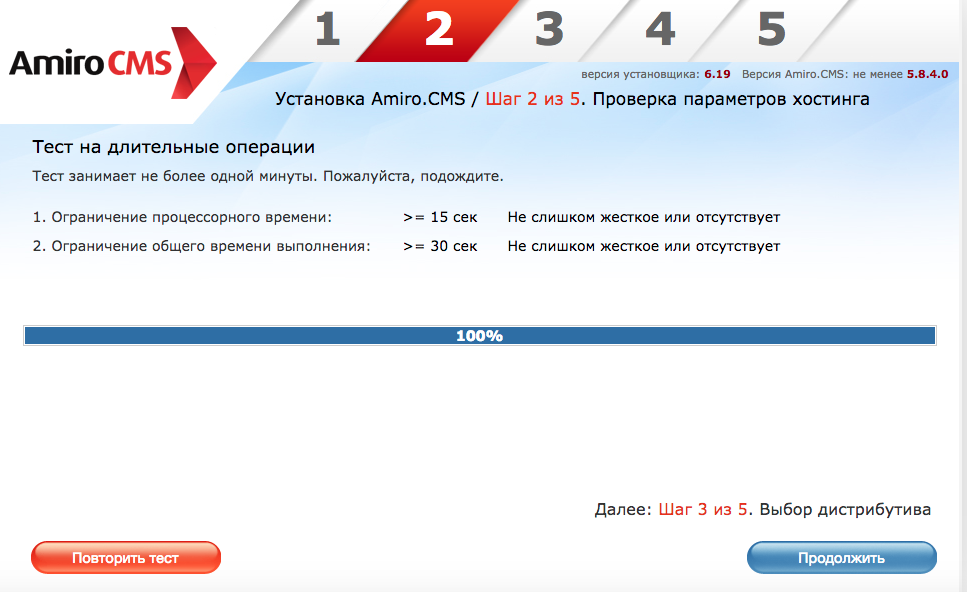
Правильная CMS может решить множество задач. Вам нужно будет установить веб-сервер и получить план хостинга для вашего сайта. Наличие веб-хостинга позволит вам установить все необходимые инструменты CMS и настроить свой сайт по своему вкусу. Затем вы можете войти в свою панель инструментов и отредактировать свой контент и настроить дизайн. Он сгенерирует код для вашего сайта. CMS автоматически создаст для вас блог. Вы также можете использовать его для веб-сайта электронной коммерции или другого типа веб-сайта.
Я знаю, что вы хотите установить CMS Tools, поэтому мы составили этот список лучших CMS Tools. Мы также писали о том, как изучить инструменты CMS и как удалить инструменты CMS. Недавно мы писали, как использовать CMS Tools для начинающих пользователей. Не забудьте проверить последнюю статистику CMS Tools за 2023 год.
Категории Инструменты CMS, Программное обеспечение для управления контентом
Дешевые CMS сделали простой хостинг с помощью cPanel. Бесплатная установка и передача.
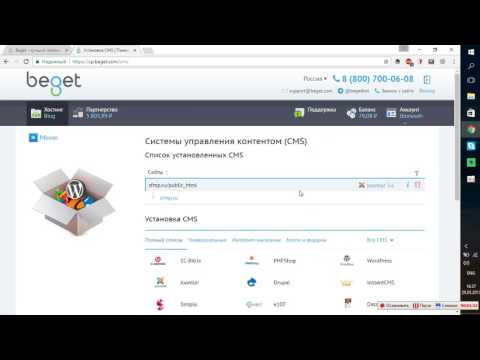 Сейчас $1,38/м
Сейчас $1,38/м
Простая установка CMS Made Simple
Экономьте время и усилия благодаря автоматической установке CMS Made Simple одним щелчком мыши. Без ручной настройки вы можете загрузить страницу по умолчанию и сразу же приступить к созданию своего сайта!
Регулярные обновления CMS Made Simple
Включите автоматические обновления или получайте напоминания и обеспечьте безопасность своего сайта с помощью быстрых и простых обновлений приложения CMS Made Simple.
Безопасность CMS Made Simple
Положитесь на передовую инфраструктуру безопасности и последние исправления CMS Made Simple для полностью защищенного сайта CMS Made Simple.
CMS Made Simple speed
Наслаждайтесь высокой производительностью, обеспечиваемой передовыми технологическими ускорителями и кэшерами.
Перенос CMS Made Simple
Получите ваш уже готовый веб-сайт от опытных специалистов без потери времени безотказной работы
Поддержка хостинга CMS Made Simple
Обратитесь к нашим техническим специалистам и внимательному обслуживанию клиентов, которые ответят на все ваши вопросы каждый час каждого дня недели.
НАШИ ПЛАНЫ
Не хотите заполнять длинные формы?
Укажите свой номер телефона, и мы перезвоним вам для оформления заказа и консультации по хостингу.
Номер телефона
После отправки номера телефона ожидайте звонка от нас в течение часа.
Сторонний Стандарт
Perfect fortters
15 ГБ. 1 Ядро ЦП
Неизмеряемая пропускная способность
Ускорение производительности
БЕСПЛАТНЫЙ CDN
Blazing Fast SSD
Современные Datacenters
Opcache
Litesteed Server OWASP ModSecurity Rules
Регулярные исправления безопасности
+ Основные функции
99% гарантия безотказной работы
Профессиональная поддержка 24/7
Установка приложений в один клик
Несколько центров обработки данных
Создание веб-сайта
30-дневная гарантия возврата денег
Несколько версий PHP
94″> $2. 94 /MOОбычная цена 4,90 долл. США /месяц
Зарегистрируйтесь с 40% скидкой
. Зарегистрируйтесь
Бестсе продавцы
.
Неограниченное количество бесплатных SSL-сертификатов
Удобная навигация cPanel
Unlimited Emails
Free Site Transfers
Daily Data Backup
Free SEO Boost
2x Boosted Server Resources
Performance Acceleration
Enhanced Security
+ Essential Features
$5 94 /mo
Обычная цена $9,90/месяц
Зарегистрируйтесь со скидкой 40%
Зарегистрируйтесь
Face Ultima
Предназначен для серьезных бизнес-сайтов
30 ГБ веб-пространства
Несколько веб -сайтов
Unlimited Бесплатные SSLS
Easy для навигации CPANEL
Business Mail
УЛАДЕРЖИВАНИЕ Обнаружение и защиту
БЕСПЛАТНЫЕ ПРЕДЛОЖЕНИЯ ПРЕМИИ.
3 ГБ ОЗУ
3 ядра ЦП
Неограниченная пропускная способность
Повышение производительности
Бесплатный CDN
Молниеносно быстрый SSD
State-of-the-art DataCenters
OPcache
LiteSpeed Servers
Enhanced Security
Free SSLs
Complete account isolation
In-house Improved FireWall
OWASP ModSecurity Rules
Regular Security Patches
Инструменты разработки
Бесплатный доступ по SSH
Поддержка приложений Python
Поддержка приложений Ruby
Модули Perl
Пакеты PEAR
Поддержка приложений Node.js
Постановка веб-сайтов
Cpanel Terminal
Несколько версий PHP
WP-CLI
GIT
+ Основные функции
99% Гарантия времени смены
24/7. Местоположения
Подготовка веб-сайта
30-дневная гарантия возврата денег
Несколько версий PHP
94″> $11 94 /месОбычная цена $19.90/месяц
Зарегистрируйтесь со скидкой 40%
Зарегистрируйтесь
СРАВНИТЕ ПЛАНЫ
Получите дополнительную информацию
О CMS Made Simple
Наш опыт
Ключевая особенность
Hosting Speed
CMS Made Simple обеспечивает быстрый и простой способ создания профессионального веб-сайта и управления его содержимым, будь то для малого бизнеса или транснациональной корпорации! CMS Made Simple предоставляет администратору веб-сайта механизм для создания и управления страницами, их макетом и содержимым. CMS Made Simple ненавязчива. Вы можете создать макет на основе таблицы или полностью проверяющий макет XHTML/CSS.
Поскольку CMS Made Simple является одним из самых популярных приложений, используемых сегодня, мы работали над реализацией настроек и программного обеспечения, удобных для CMS Made Simple, которые обеспечивают максимальную производительность вашего веб-сайта. Наши передовые технические группы проходят специализированное обучение, в котором подробно изучают приложение, его функции и отладку, которые они ежедневно применяют для поддержки множества пользователей CMS Made Simple, таких как вы. Независимо от того, запускаете ли вы свой первый сайт CMS Made Simple или пятидесятый, вы всегда можете положиться на профессиональную руку помощи.
Наши передовые технические группы проходят специализированное обучение, в котором подробно изучают приложение, его функции и отладку, которые они ежедневно применяют для поддержки множества пользователей CMS Made Simple, таких как вы. Независимо от того, запускаете ли вы свой первый сайт CMS Made Simple или пятидесятый, вы всегда можете положиться на профессиональную руку помощи.
Ваш пакет хостинга CMS Made Simple дает вам все необходимое для быстрого и надежного присутствия в Интернете: много места и трафика, удобную cPanel, с помощью которой можно управлять файлами, и инструменты для простого резервного копирования, восстановления и обновления вашей версии CMS Made Simple. Мы также помогаем вам разместить ваш веб-сайт на радаре Google и лучше его индексировать, чтобы привлечь больше посетителей. С помощью дополнительных инструментов безопасности вы можете устанавливать и изменять пароли и разрешения или создавать отдельные учетные записи FTP для ваших разработчиков во время создания сайта.
Учетные записи хостинга расположены на серверах с молниеносным сетевым подключением, что обеспечивает быструю доставку ваших приложений и веб-сайтов ваших клиентов. Дополнительные ускорители, постоянно обновляемые исправления безопасности и версии системы еще больше повышают надежность и производительность. Пользовательская настройка ядра для более быстрого выполнения запросов ввода/вывода и установленные ограничения на использование и размер ресурсов приводят к сокращению времени выполнения запросов вашего приложения.
ЧАСТО ЗАДАВАЕМЫЕ ВОПРОСЫ
У вас безлимитный виртуальный хостинг?
Общий хостинг означает, что вы делитесь ресурсами сервера с другими пользователями на машине. Все серверы имеют определенную мощность и лимит, а это значит, что хостинг не может быть безлимитным физически.
Какую версию CMS Made Simple можно установить?
По умолчанию вы можете установить последнюю стабильную версию CMS Made Simple одним щелчком мыши через удобный автоматический установщик, реализованный в вашей учетной записи.